Configurazione del G7 Dock da Blackline Live
7 dicembre 2018
Modificato il 20 dicembre 2018
In precedenza, le configurazioni dei dock non erano visibili sul portale e non potevano essere configurate senza rivolgersi al team di assistenza clienti di Blackline.
L'introduzione di G7 Dock in Blackline Live significa che sarete sempre in grado di vedere quali impostazioni stanno utilizzando i vostri dock e potrete facilmente regolare le impostazioni dei dock e aggiornarle via etere. Questa funzione è stata rilasciata il 18 dicembre 2018.
*Si noti che lo stato di configurazione dell'ingresso non viene visualizzato correttamente in Blackline Live se il G7 utilizzato per l'aggiornamento ha un firmware precedente a 3.402R1.
Attivazione del bacino
I Dock G7 dell'organizzazione dovrebbero ora essere visibili nella pagina Dock. Se non si vede il proprio dock nell'elenco, potrebbe essere perché non è stato attivato. È possibile attivare i Dock G7 da soli, purché si disponga delle autorizzazioni corrette nell'organizzazione.
Per attivare il dock:
- Fare clic sulla propria e-mail in alto a destra e selezionare l'opzione Attiva un dispositivo dal menu a tendina.
- Selezionate Dock dal menu a tendina del dispositivo
- Compilare il codice di attivazione. Il codice di attivazione si trova sull'etichetta posta sul retro di G7 Dock.
Una volta completata l'attivazione, G7 Dock dovrebbe apparire nell'elenco dei dock.
In caso di problemi nell'attivazione di G7 Dock, è possibile rivolgersi al nostro servizio di assistenza clienti per ricevere assistenza.
Pagina delle banchine
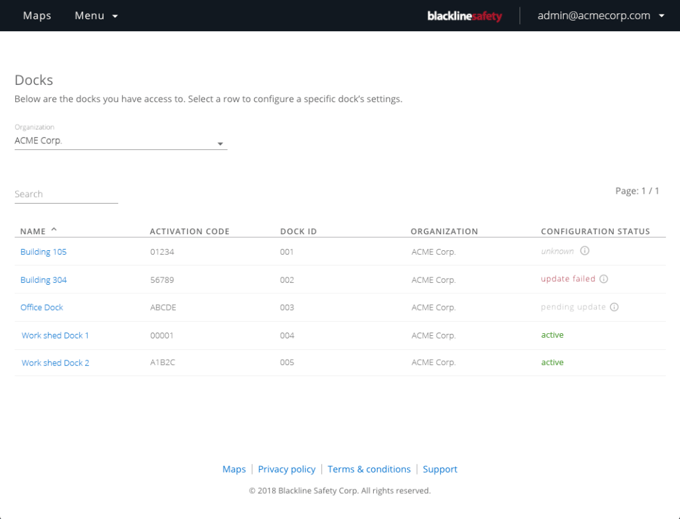
La pagina dei dock elenca i dock attivati disponibili nel portale. È accessibile dal menu principale sotto la colonna Caratteristiche. L'elenco mostra le seguenti informazioni:
- Nome del bacino
- Codice di attivazione
- ID del bacino
- Organizzazione
- Stato della configurazione
Lo strumento di selezione dell'organizzazione può essere utilizzato per filtrare la pagina in base a una particolare organizzazione, oppure si può scegliere di "mostrare tutti" i moli disponibili. La tabella dell'elenco può essere ricercata digitando nella casella di ricerca o ordinata facendo clic su una delle intestazioni delle colonne. Facendo clic sul nome di un molo si accede alla pagina dei dettagli del molo.
Stato della configurazione di ingresso
Questo stato indica se il dock ha ricevuto la configurazione dal portale. Gli stati possibili sono:
Sconosciuto - Significa che non si sa quale configurazione stia utilizzando il dock. Potrebbe non corrispondere a quella mostrata nella pagina dei dettagli del dock.
Aggiornamento in attesa - Un aggiornamento in sospeso significa che la configurazione del dock è stata modificata sul portale, ma non è stata aggiornata sul dispositivo. Il dock continuerà a utilizzare la configurazione precedente. L'utente dovrà inserire un dispositivo G7 nel dock e aggiornare il dock dall'interfaccia di G7.
In attesa non riuscita - Il G7 ha tentato di aggiornare il dock in cui si trova, ma non è riuscito. Il dock sta ancora utilizzando la configurazione precedente. L'utente dovrà riprovare ad aggiornare il dock; assicurarsi che il G7 sia collegato alla rete Blackline Safety Network durante l'aggiornamento.
Attivo - Il dock G7 è stato aggiornato con successo da G7. La sua configurazione corrisponde a quella indicata nella pagina dei dettagli del dock.
Pagina dei dettagli del bacino
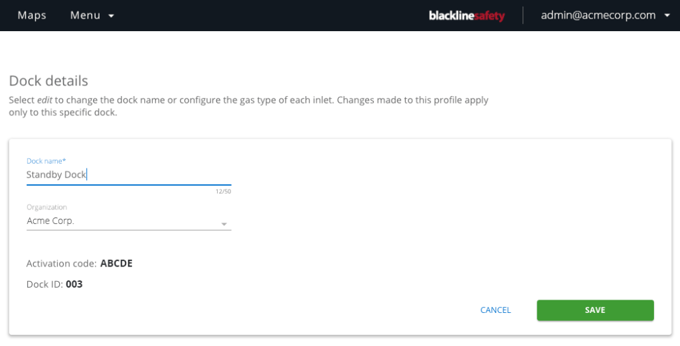
La pagina dei dettagli del dock fornisce un riepilogo delle impostazioni di un particolare dock. La prima scheda elenca il nome, l'organizzazione, l'ID del dock e il codice di attivazione di G7 Dock. Gli utenti con determinate autorizzazioni possono cambiare il nome del dock e persino spostarlo da un'organizzazione all'altra. Si noti che un dock può comunque eseguire il bump, la calibrazione e ricevere aggiornamenti da dispositivi esterni alla propria organizzazione, ma sarà visibile nel portale solo nell'ambito dell'organizzazione di appartenenza.
Impostazioni di ingresso del gas
La seconda scheda della pagina dei dettagli del dock consente all'utente di configurare le impostazioni di ingresso del dock. In questo modo è possibile regolare le impostazioni di ingresso in modo che corrispondano ai gas di calibrazione scelti, invece di chiamare l'assistenza clienti per coordinare gli aggiornamenti della configurazione via etere.
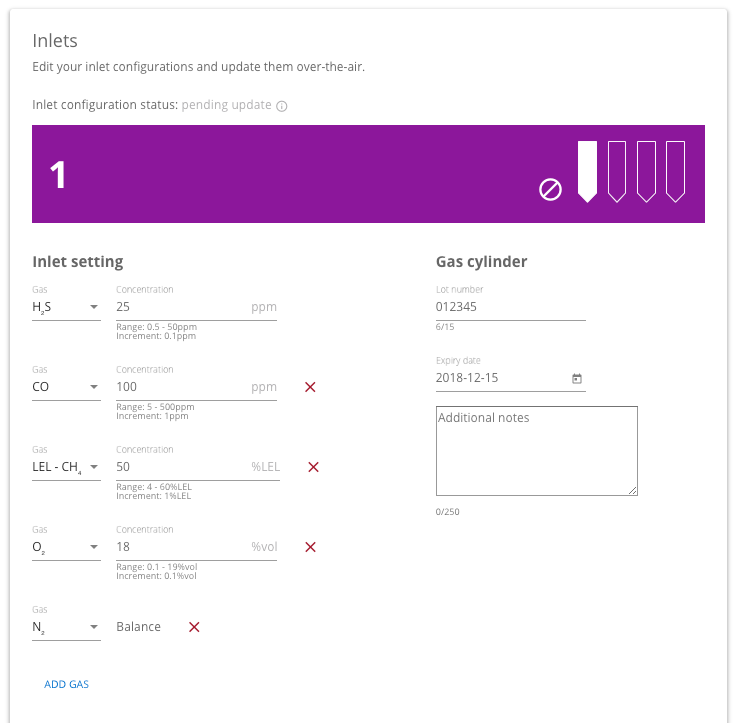
Ci sono quattro sezioni di ingresso, che rappresentano ciascuno dei quattro ingressi del bacino G7. È sempre possibile fare riferimento al diagramma in alto a destra del banner della sezione per vedere quale ingresso è configurato. Si noti che questi schemi si riferiscono al retro del nuovo bacino compatibile con le pompe, non alla versione precedente.
È sufficiente selezionare un gas dall'elenco a discesa e inserire la concentrazione visualizzata sulla bombola del gas di calibrazione. Il banner cambierà immediatamente per adattarsi ai colori dei nostri gas di marca e diventerà viola se sono stati selezionati più gas in una sezione di ingresso. È inoltre possibile impostare un ingresso da spurgare: spetta all'utente decidere se spurgare utilizzando aria pulita o un gas di spurgo. Infine, se non si desidera collegare alcun ingresso al gas, è possibile scegliere di non configurarlo.
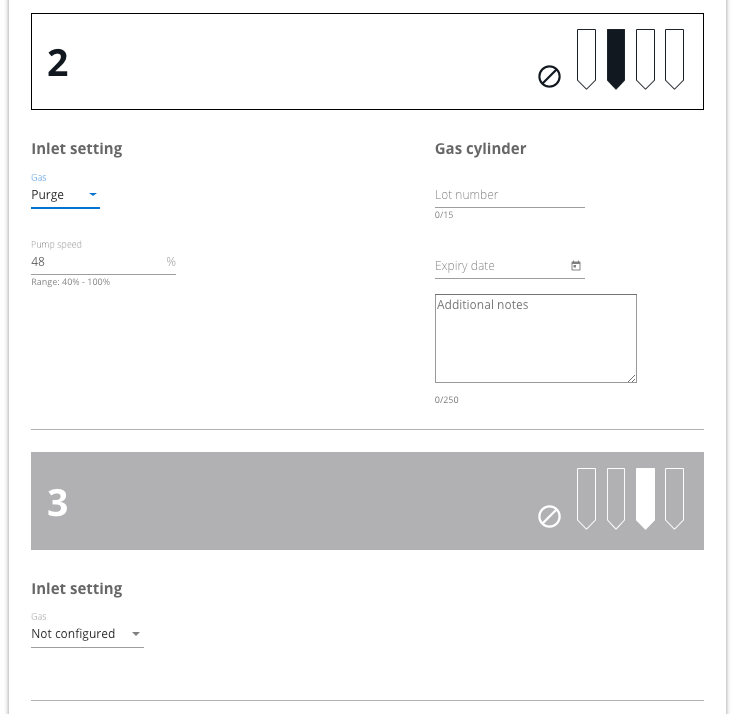
Aggiornamento delle configurazioni sul Dock G7
Quando si salvano le modifiche a una configurazione, appare una finestra di dialogo che richiede di inserire un dispositivo G7 nel dock per aggiornarne le impostazioni. Questa maschera appare anche se si fa clic sull'icona 'i' accanto a uno stato di aggiornamento in sospeso o fallito.
Per aggiornare completamente le configurazioni del G7 Dock, seguite i passaggi seguenti:
- Apportare le modifiche alla sezione delle impostazioni di ingresso della pagina dei dettagli del bacino e salvare.
- Inserire nel dock un dispositivo G7 acceso che deve essere aggiornato - assicurarsi che la luce verde sia fissa.
- Il G7 visualizza automaticamente una schermata di menu quando è collegato al dock.
- Utilizzare le frecce su e giù di G7 per scorrere fino a Informazioni avanzate e premere OK.
- Scorrere fino a Aggiornamento dock e premere OK.
- Il G7 informerà l'utente dei risultati dell'aggiornamento sullo schermo.




